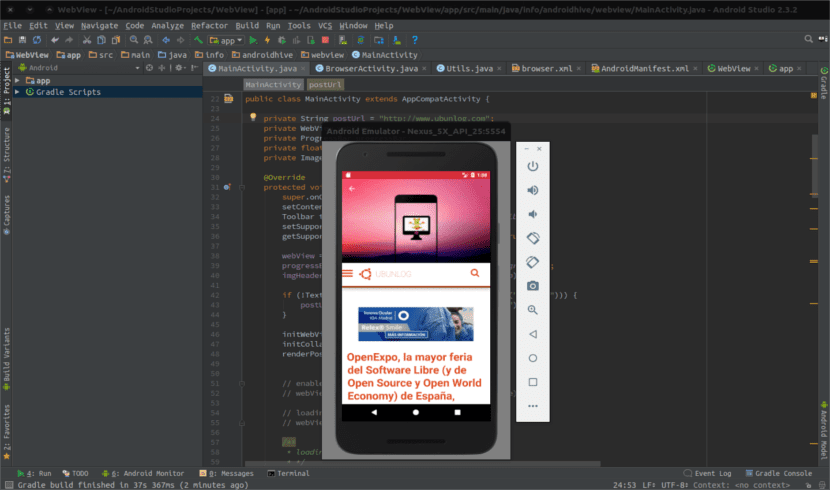
L'article d'avui és un consell per als usuaris que utilitzen Android Studio per desenvolupar les seves APP. L'únic problema que presenta aquest fantàstic programa és que et pots desesperar el llançar l'emulador que ens proporciona per anar provant l'aplicació de torn. Si el teu equip no és un fora de sèrie, això pot fer que et decideixis per un altre programa per desenvolupar les teves aplicacions. Tarda un temps altíssim en executar-se (i quan ho fa la seva fluïdesa deixa bastant que desitjar).
Qualsevol que programi per Android habitualment és gairebé segur que utilitza el emulador d'Android que ens proporciona Android Studio, Tot i que tens altres opcions per a això. Per a tots aquells que esteu desesperats amb el rendiment de l'emulador i més feu servir Linux (Ubuntu en el meu cas), aquí anem a veure una solució molt senzilla mitjançant la instal·lació de KVM (Màquina virtual basada en nucli). Amb ella el teu equip no es convertirà en un formula 1, però notareu la diferència.
L'únic requisit per poder accelerar l'emulador és que cal comptar amb un processador Intel en l'equip. Al seu torn haurà de ser compatible amb Intel VT. Pel qual no ho sàpiga Intel VT és una tecnologia de virtualització que ens permetrà millorar de manera notòria el rendiment de les nostres màquines virtuals.
Com saber si podem utilitzar KVM
Abans de començar a instal · lar res, és millor assegurar-se que és factible utilitzar KVM en el nostre equip. Per això el primer que hem de saber és si el nostre processador suporta la virtualització maquinari. Per a això anem a obrir una terminal i escrivim en ella la següent comanda:
egrep -c "(vmx|svm)" /proc/cpuinfo
Després d'escriure l'anterior comandament, la terminal ens retornarà un valor numèric. Si el valor que ens mostra és 0 significarà que la nostra CPU no suporta virtualització. Si el valor és més gran que 0, continuarem amb el següent pas. aquest serà instal·lar CPU Checker des de la terminal utilitzant la comanda que segueix:
sudo apt intall cpu-checker
Acabada la instal·lació és el moment en què hem d'esbrinar si la nostra CPU suporta KVM. Aquest és el sistema que utilitzarem per accelerar l'emulador. Per sortir de dubtes des de la terminal, utilitzarem aquesta comanda:
kvm-ok

Si veiem alguna cosa diferent com: "INFO: Your CPU supports KVM extensions INFO: / dev / kvm exists KVM acceleration can be used" podem continuar endavant. En cas que el missatge que se'ns mostra sigui diferent, significarà que hem d'activar la tecnologia Intel VT a la BIOS.
Instal·lant KVM per accelerar l'emulador Android
Arribats a aquest punt, instal·larem uns quants paquets necessaris per a l'acceleració de l'emulador d'Android Studio en el nostre sistema. Només haurem d'escriure a la terminal la següent cadena de comandaments:
sudo apt install qemu-kvm libvirt-bin ubuntu-vm-builder bridge-utils
En alguns casos no ens demanarà configuració de cap tipus. Però m'he trobat altres en què en l'apartat Postfix Configuration hauràs de seleccionar No configuration. Amb això evitarà que comencin a aparèixer conflictes que ens poden amargar el dia. Per acabar només hem d'afegir el nostre usuari als següents grups.
sudo adduser <tu usuario> kvm && sudo adduser <tu usuario> libvirtd
Perquè els canvis en els grups tinguin efecte hauràs de sortir del teu compte i tornar a entrar. Només els membres dels grups anteriorment esmentats podran fer servir la aquesta tecnologia per a màquines virtuals. L'anterior pas és imprescindible fer-ho.
Quan tornem a iniciar sessió verificarem la instal·lació amb la següent comanda:
sudo virsh -c qemu:///system list
Si tot ha estat correcte, la terminal ens retornarà alguna cosa com el que es pot veure a continuació:

En cas d'obtenir un altre resultat caldrà tornar a començar. Hem de realitzar de nou tot el procés d'instal·lació i tornar a afegir els usuaris als grups indicats.
En el cas que ens agradi més XNUMX interfície gràfica per KVM podem seguir les instruccions que fa algun temps va deixar un company en el següent enviar.
Sense moltes complicacions i amb un parell de comandaments tindrem un emulador més fluid i optimitzat. Ara ja podrem seguir programant i treballant sense por de "finir" a l'hora d'arrencar l'emulador d'Android Studio.
Ubunlog,Ús Genymotion. Necessito un android al pc i és l'únic que m'ha funcionat. Serveix KWM per a altres emuladors que no siguin proporcionats per Android estudi?
Sé que amb Eclipse també funciona. Però si vols més informació, consulta la documentació de kvm. Salutacions.
excel·lent>
Amics, per als que estiguin realitzant això amb la versió 1804 d'ubuntu ara el grup libvirtd es diu libvirt
però que tros d'explicació, moltes gràcies mestre